
经常有卖家反馈称,Gmarket&Auction的后台操作起来比较复杂繁琐,不知道如何进行商品上架,这篇文章就可以向卖家朋友们展示商品上架的详细步骤。
1、首先进入后台点击选择
①上架页面只有打星号的是必填项,根据类目不同,必填项也会有所不同。
②平台选择:选择需上架的平台。
③选择ESM类目:按ESM--Auction/Gmarket的顺序来选择类目。
注意,在红框里输入商品名后点击回车键,下拉条会显示该品名的大中小类目,选择即可。
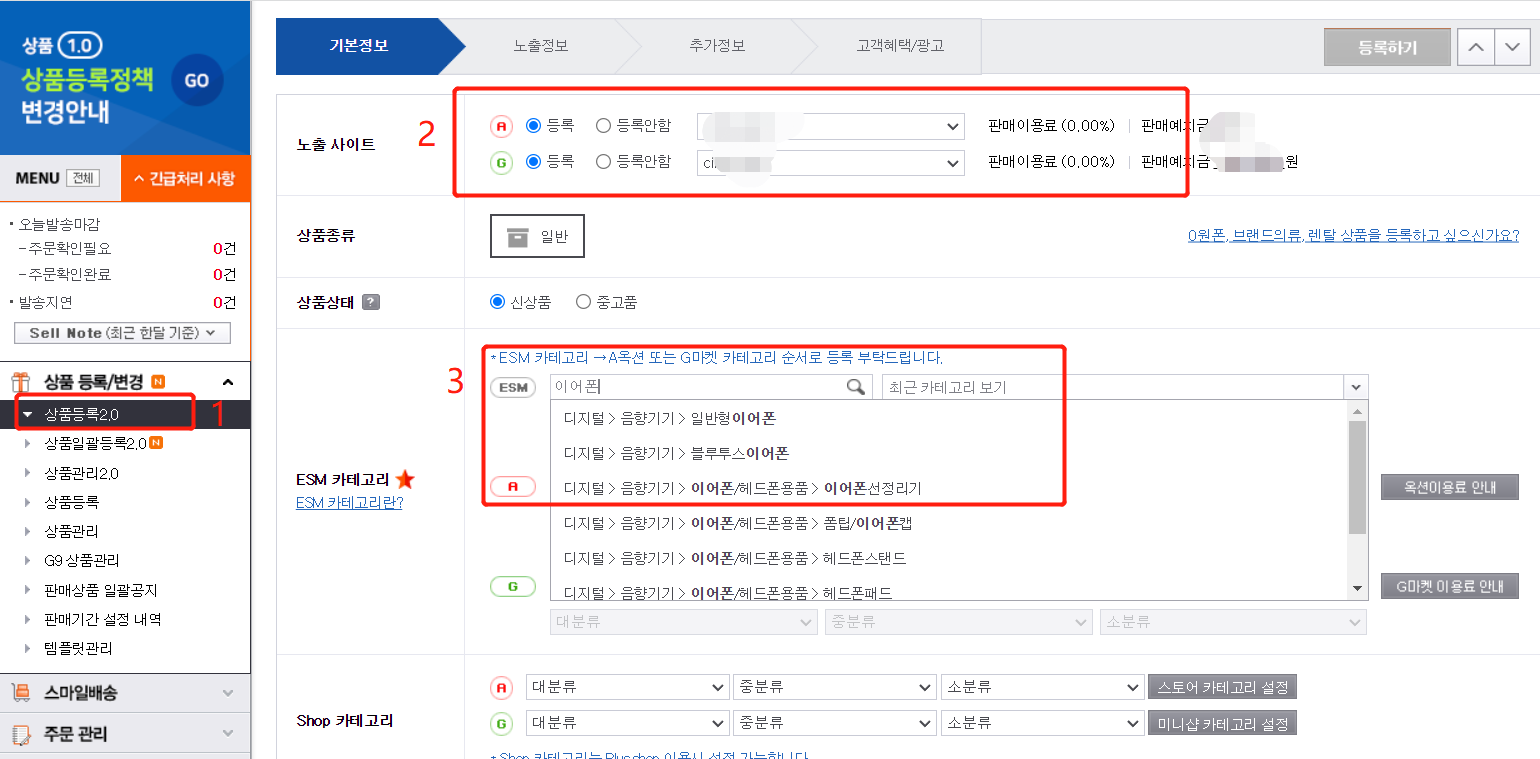
2、 下拉页面可以填写其他信息
①ESM商品识别码(部分类目此类目为必填项,没有打星号的时候可以忽略不写)。
② 输入产品名(例:加湿器)。
③搜索后若是结果中没有符合的品牌或型号点击④。
④点击。
⑤输入产品名(最多50字符)。
⑥申请商品识别码。
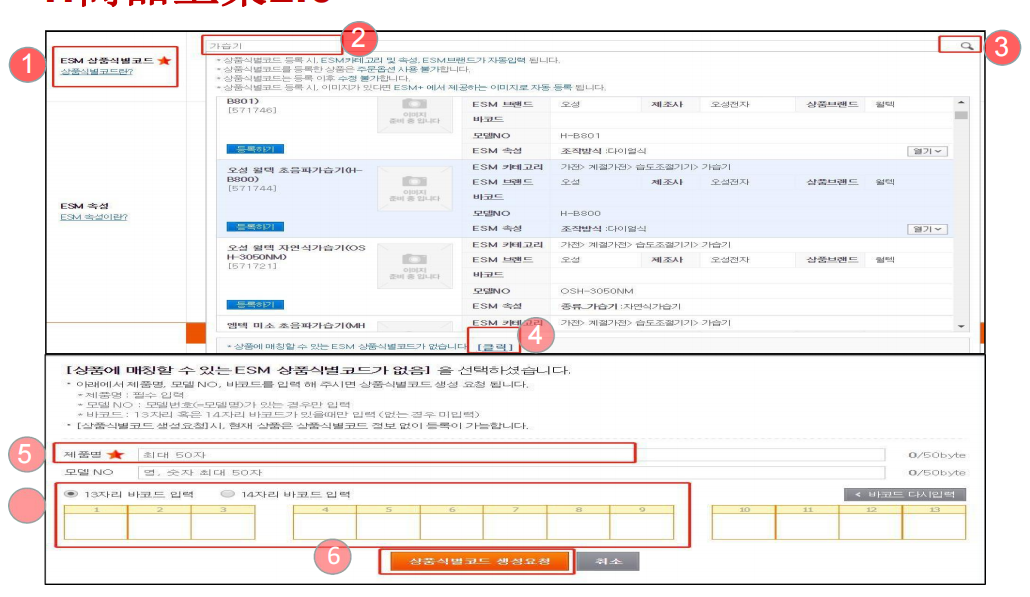
3、 接着开始填写商品信息
①品牌名输入:在此登记品牌信息可提高商品的曝光率,品牌产品必须在此登记品牌名称。
②商品名称:100字以内。
③促销用名称:例如买一送一,赠品等等(可随时修改)。
④预览:点击此处可以看到刚输入的商品名称如何在平台显示。
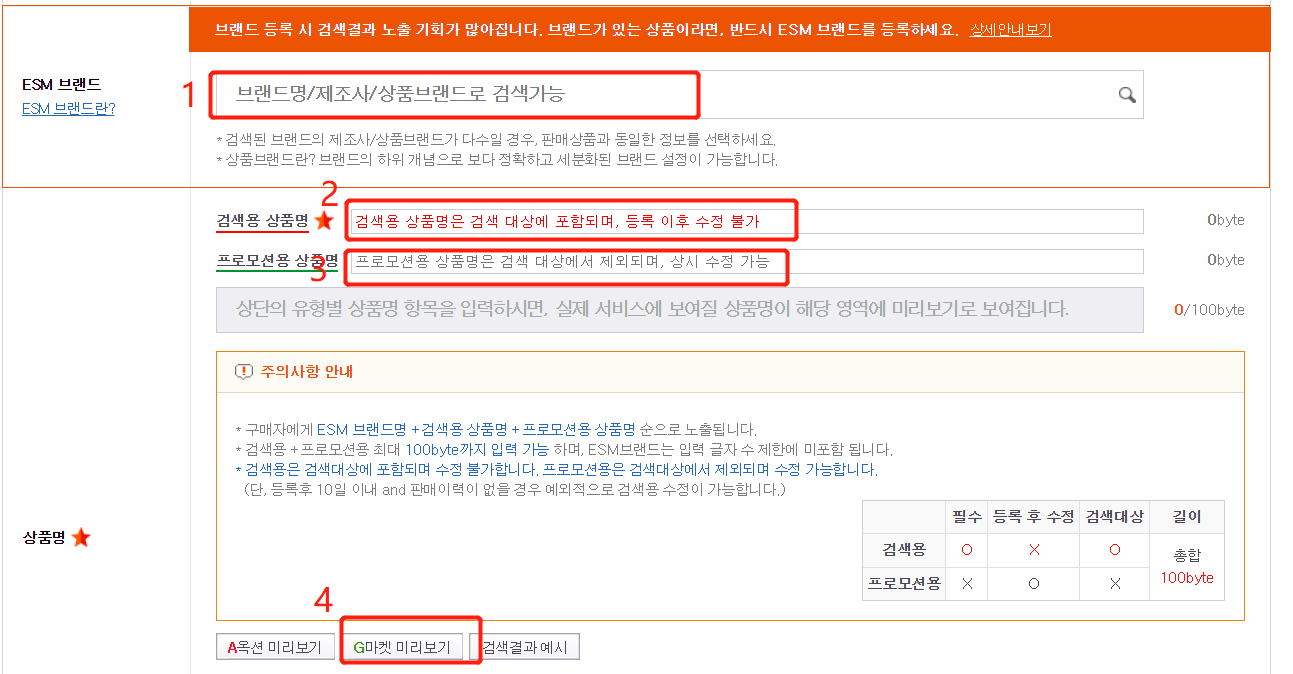
4、 接下来是关于价格及商品属性的设置
①销售期间:如设置时间到期,商品状态转为暂停销售,需到商品管理界面手动增加。
②销售价格:此处为韩币(最少单位为十位数,例13990韩元)。
③卖家优惠:按定额/折扣,设置折扣期间。
*需注意:折扣价销售的商品最终的佣金=原售价*佣金点,8折:需输入20%;7折:需输入30%。
④设置变体:系统会自动根据上架的品类推荐变体,点击使用变体后可设置颜色、尺寸等。
⑤额外设置。
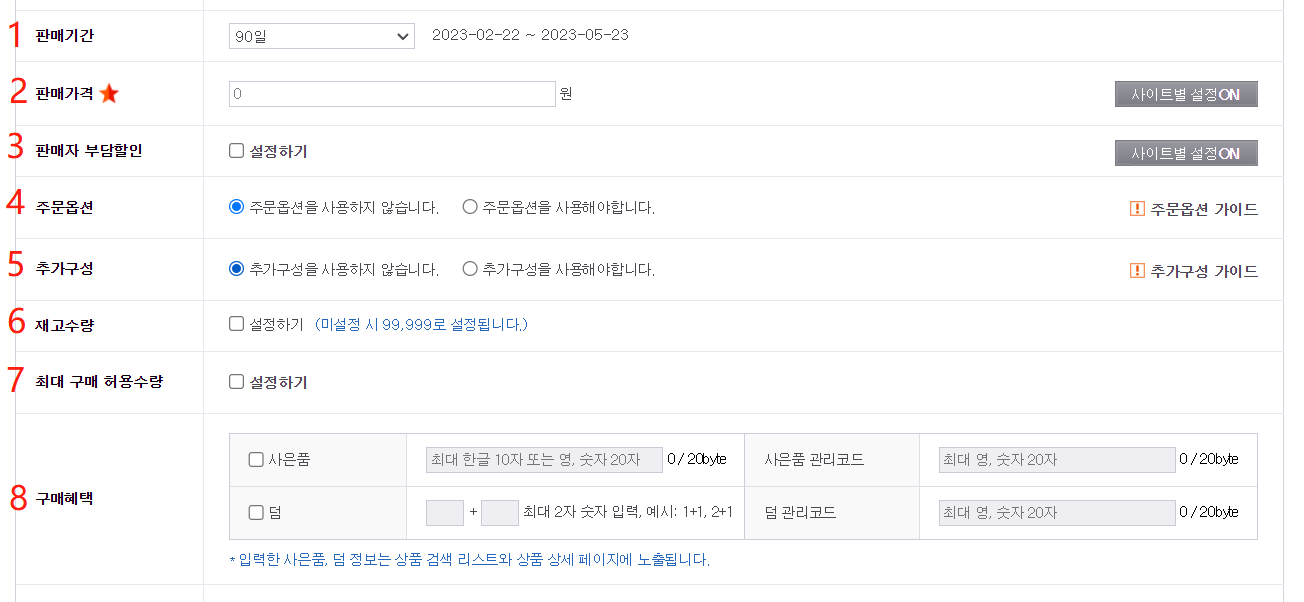
5、 库存设置如下
①库存设置:若是使用了变体,库存直接在变体中设置即可。
②设置最大购买数量。
③设置赠品。
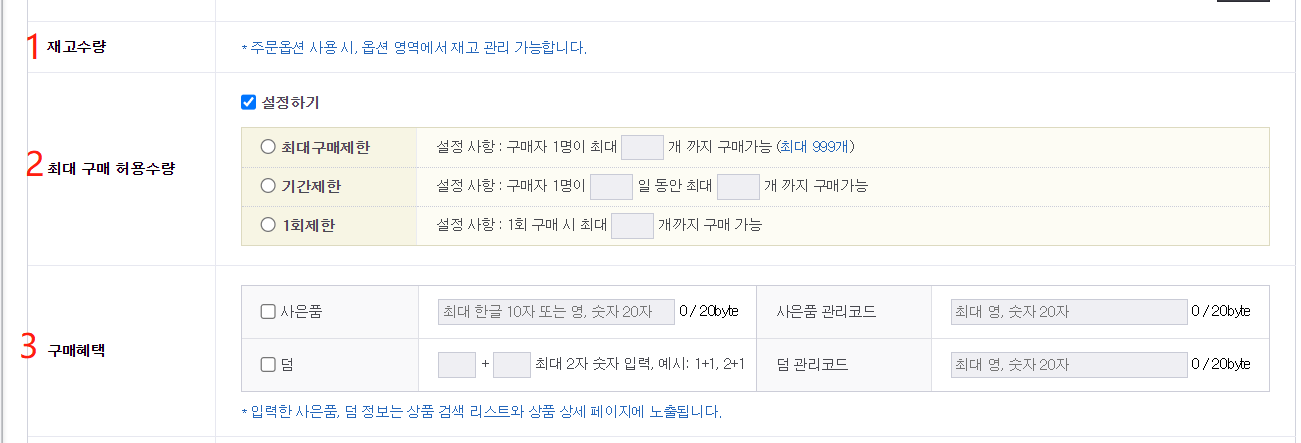
6、 商品还需要选择认证信息
①/②认证信息除平台强制要求需要认证的品类外此处统一设置为不属于认证对象,儿童用品、电器一件代发也选择不需要认证。
③原产地:食品等品类才需要设置。
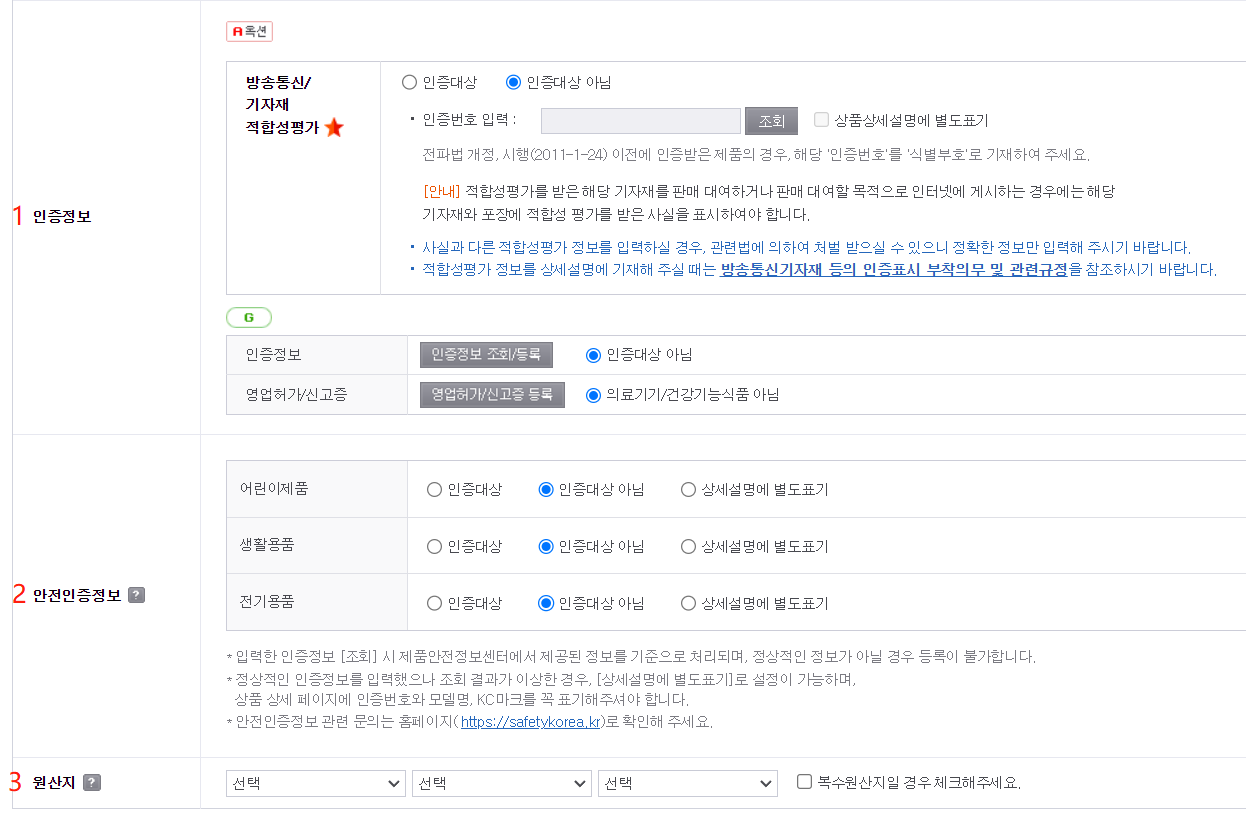
7、 上传主图及详情页
商品主图:商品主图上传(主图,副图),只限1000*1000以上/2MB以下/JPG.PNG格式,上传1000*1000图片时可在主图放大看商品细节。
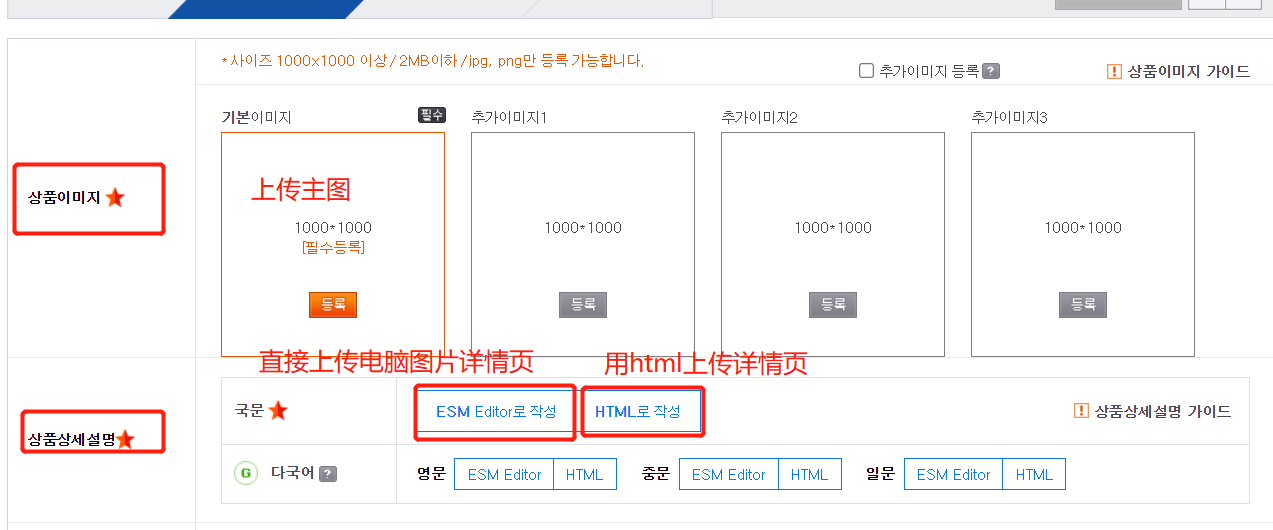
8、 接着就是填写商品告示信息
商品参数填写:点击下拉条选择符合的类目后按要求填写信息。(全部信息都需要填写),建议全部填写详见详情页(상세페이지 참조),之后具体产品的参数等备注在详情页。
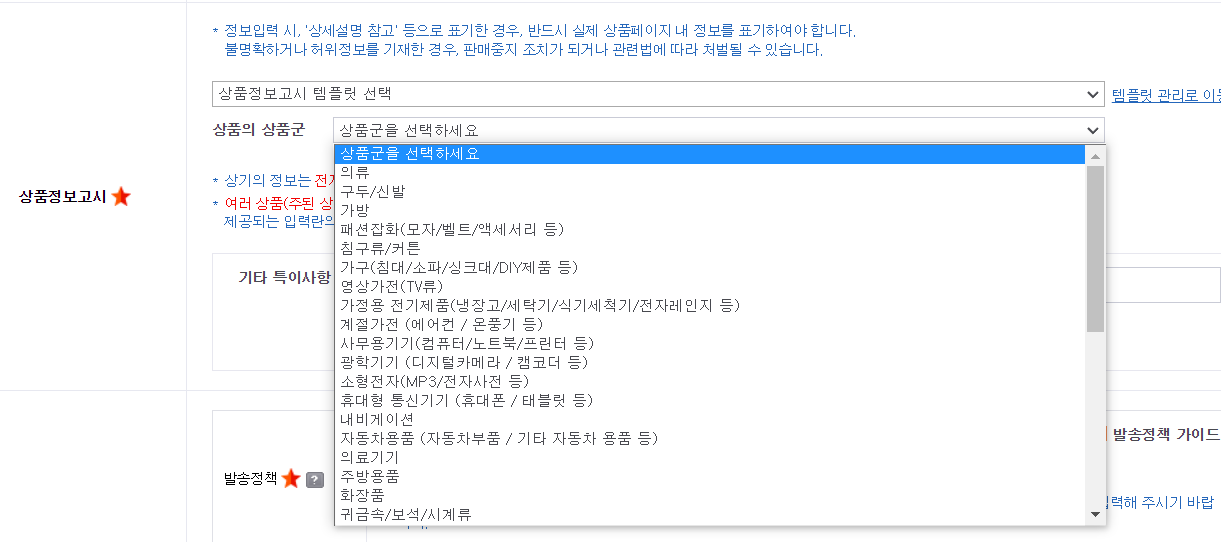
9、 发货设置
点击“管理”后在出现的对话框里选择相应的发货时间,模式建议选择海外发货,选择海外发货情况下买家填写收货信息时才会出现个人清关码输入框。(没有个人清关码发货后无法清关,严重影响物流时效)。
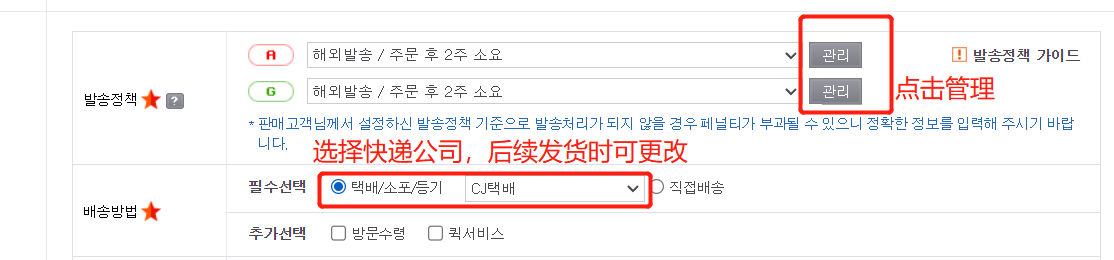
10、 点击管理
①新注册模板。
②选择发货模式。
③下单后需多久后发货。
④保存。
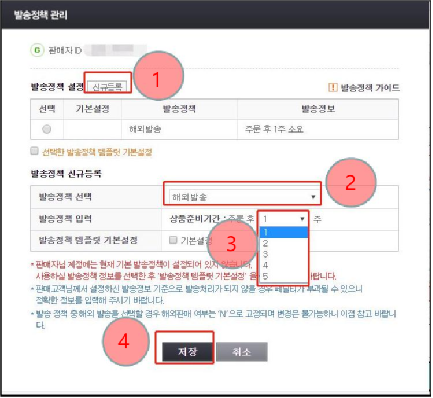
11、 发货地址的设置
点击管理地址。
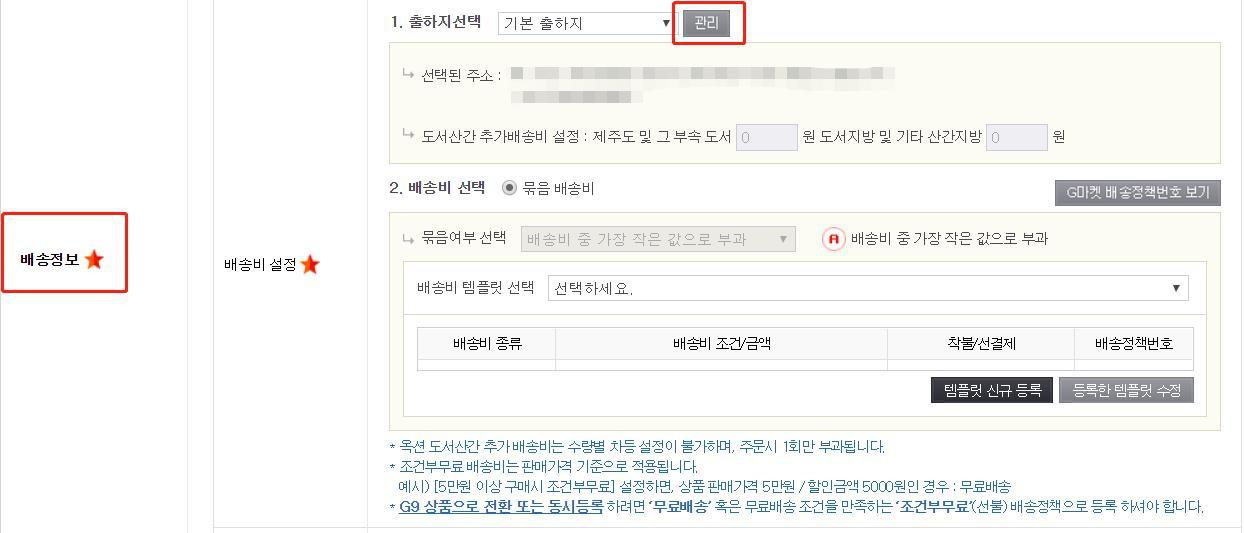
之后,点击卖家地址库。
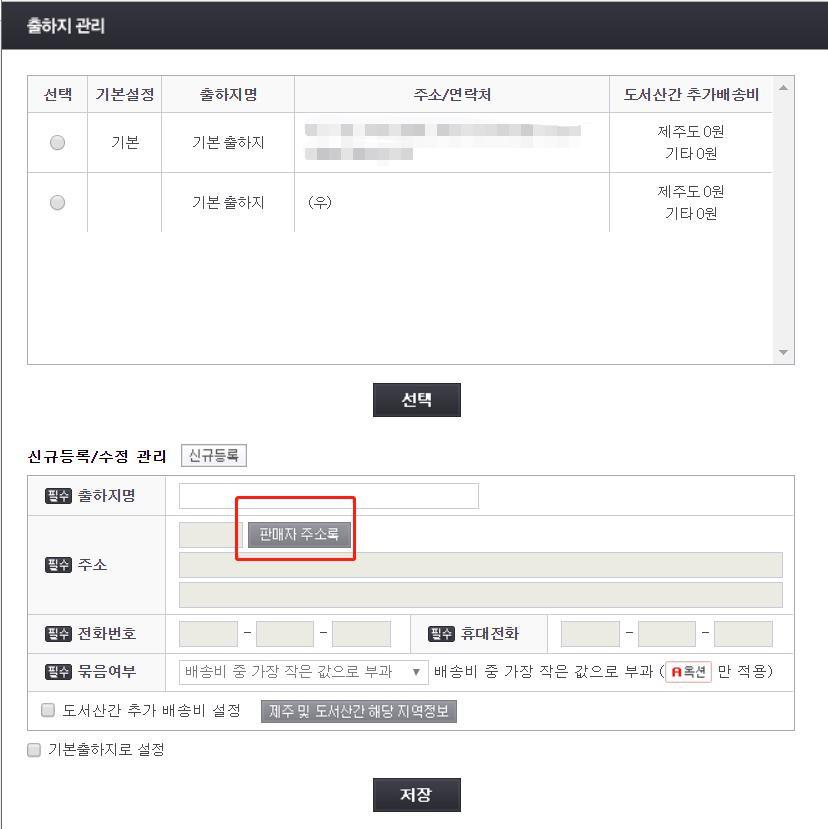
点击后会弹出此页面:
①输入公司名称、法人姓名、邮编、公司地址、电话和手机好(从上到下按顺序)。
②点击保存。
③选择需要的地址。
④点击保存,会重新跳回前一个对话框。
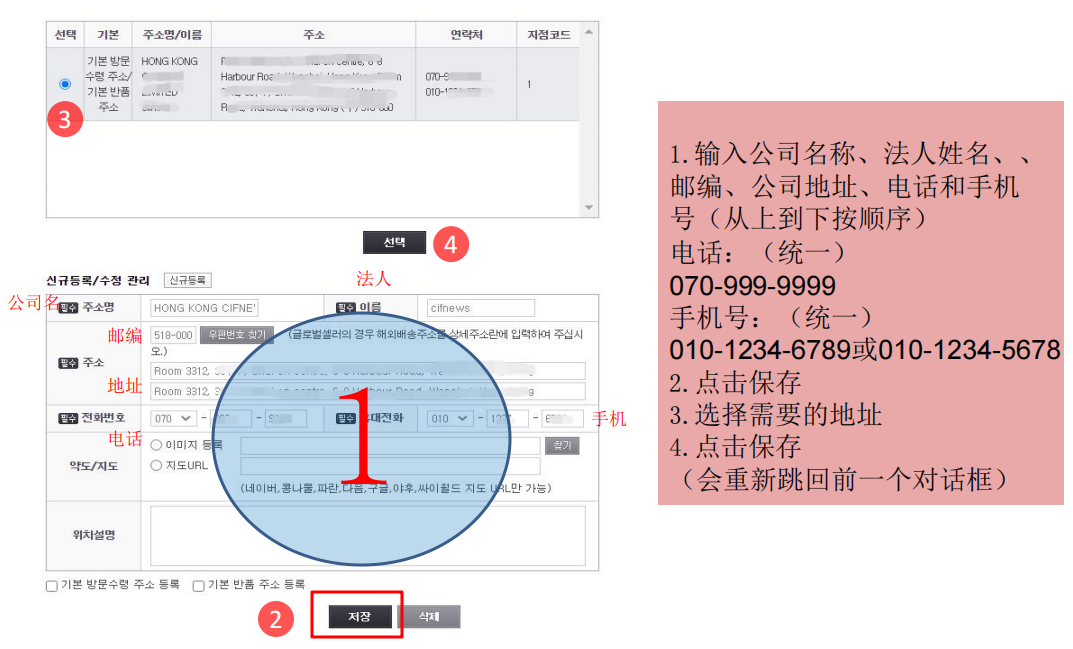
12、 配送费设置
①设置模板—分为包邮、付费、满多少包邮。
②配送费支付方式建议选预付款。
③点击下拉条选择所需的运费模板
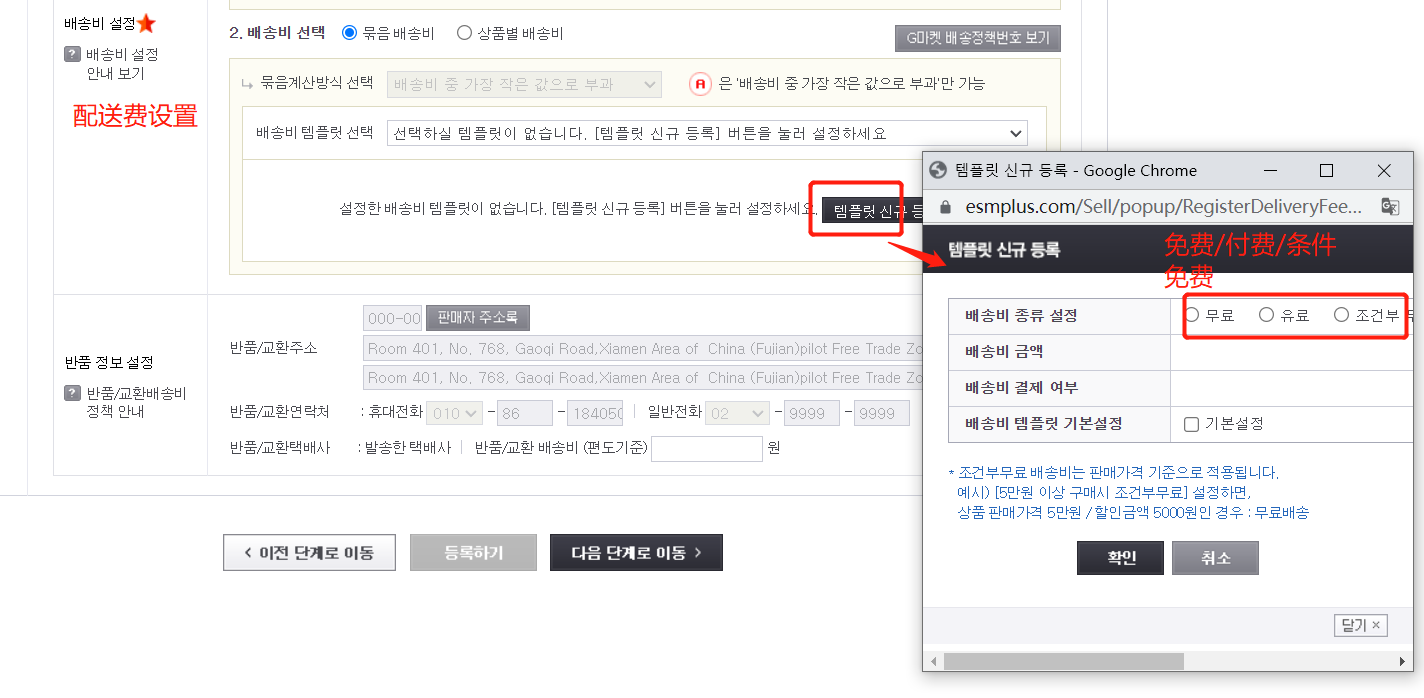
13、之后的追加信息及买家优惠/广告就是都没打星号的项目了,可填可不填,不影响商品上架。
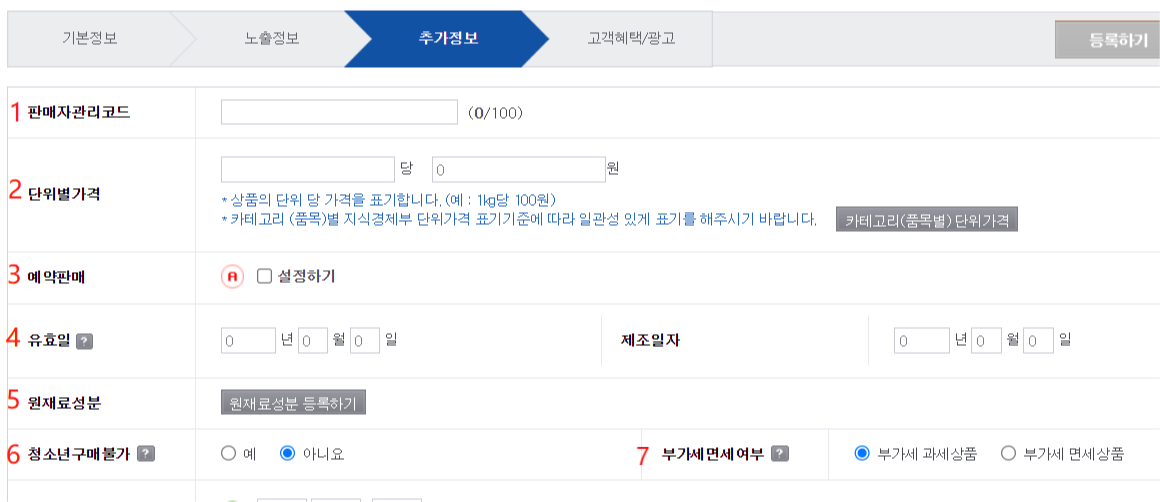
①卖家商品编号。
②按计量单位售价。
③Auction设置预售。
④有效期。
⑤原材料成分。
⑥青少年不可购买(已默认设置为青少年可购买,如不可购买产品时请勾选第一个)。
⑦附加税免税与否(建议选择第一个)交税产品、免税产品。
14、继续填写
①商品重量。
②是否海外销售。
③用量/规格。
④送礼礼品。
⑤价格对比网站:通过价格对比网站跳转到gmarket&aution销售出产品时会额外产生2%的佣金,同时能产品带来更好的曝光量。
⑥平台承担折扣&补贴(大促时适用,前提是需成为大促卖家):卖家需承担补贴的15%。
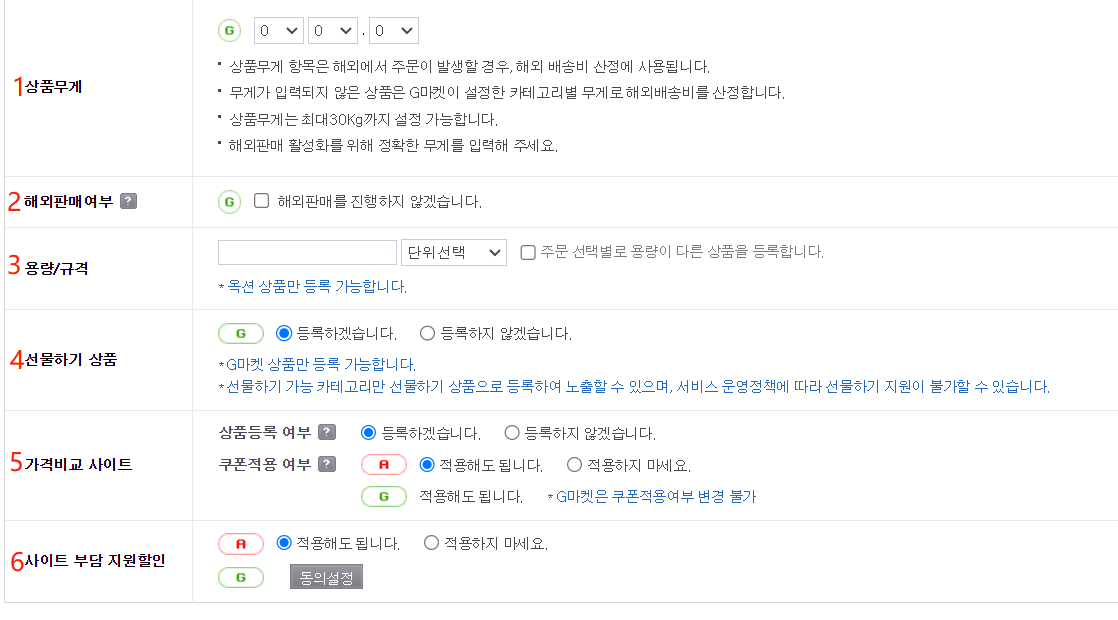
15、 继续填写其他信息
①买家优惠服务(购买多个优惠多少等)。
②详情页附加服务(均价listing广告):上架时可以直接给产品购买广告(不需要购买关键词或排位,统一均价)。
③按照1日3日5日7日等期间来购买,另外再购买3日时会比只购买普通广告的产品排位提升30%。
④G&A需分开购买,按照产品的销量和店铺积分来排列先后顺序,需要账号有余额才可购买。
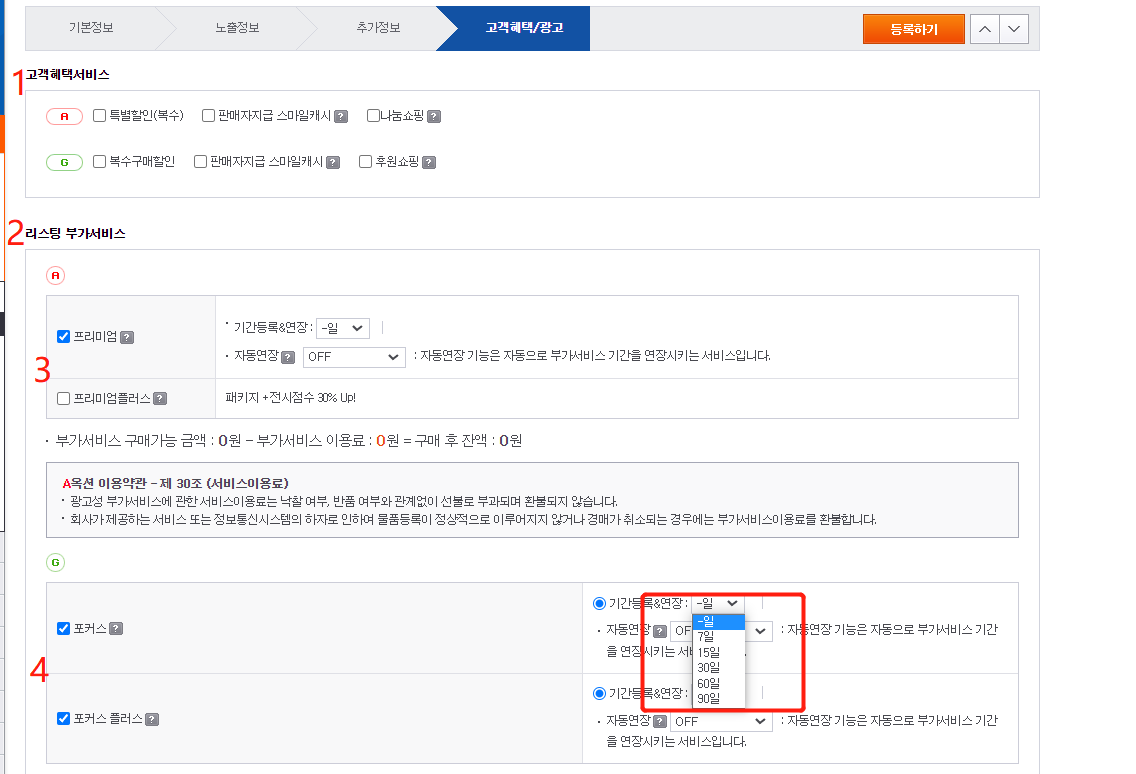
16、最后就可以点击上传商品。点击商品上架前必需确保页面文字为韩语,如在中文/英文状态时发布会导致发布不成功。
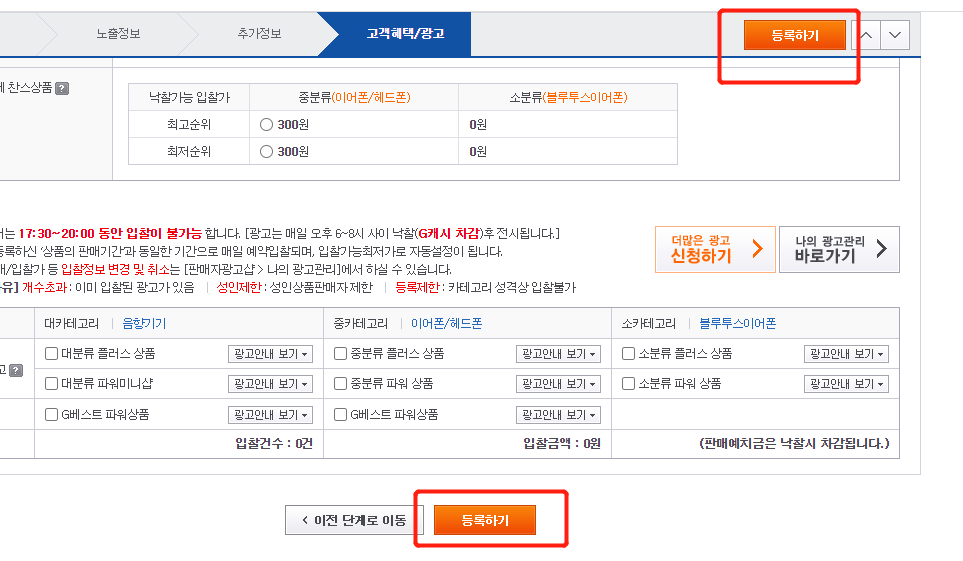
16、 正式上架前还需要再次确认以下信息
·确认主图、商品名、折扣、销售价是否无误。
·点击每个确认键(蓝色为已确认)不要重复点击
·点击最终确认键
·上架成功
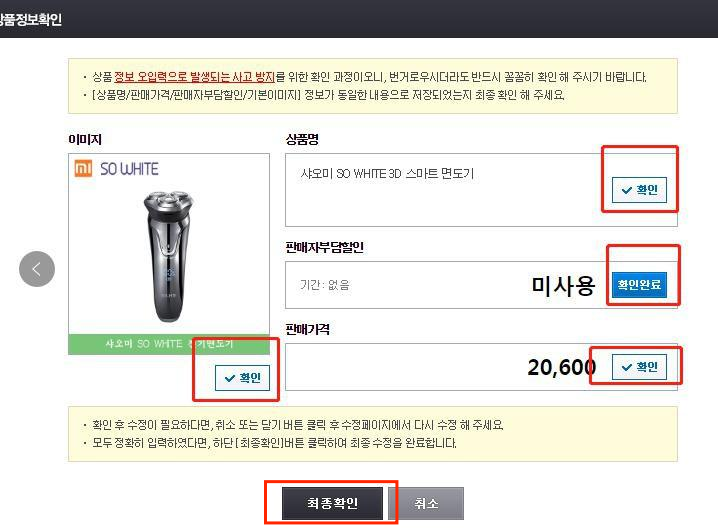
封面图源:图虫创意
(来源:日韩观望台)